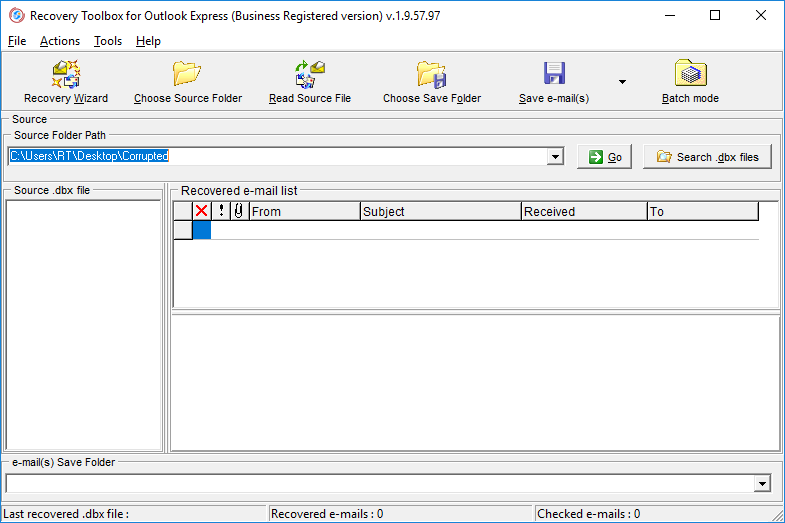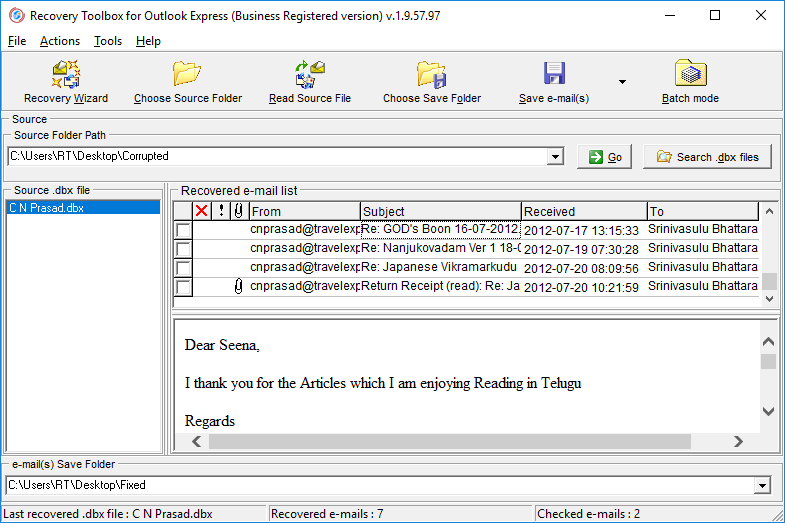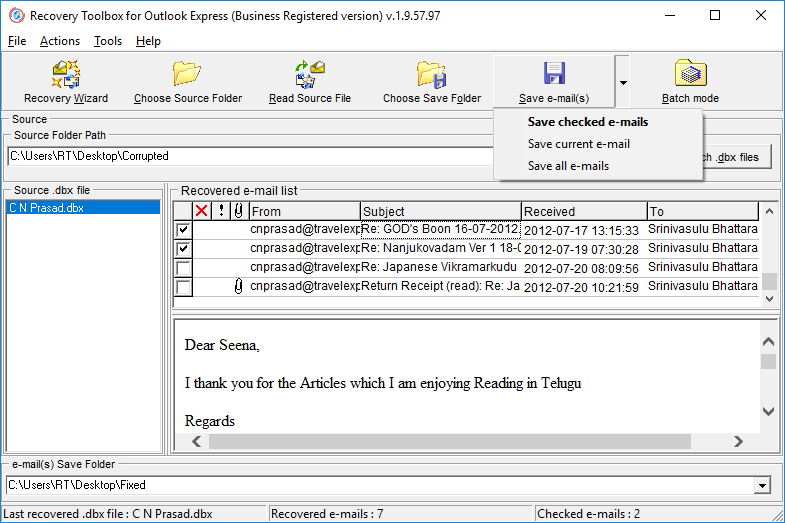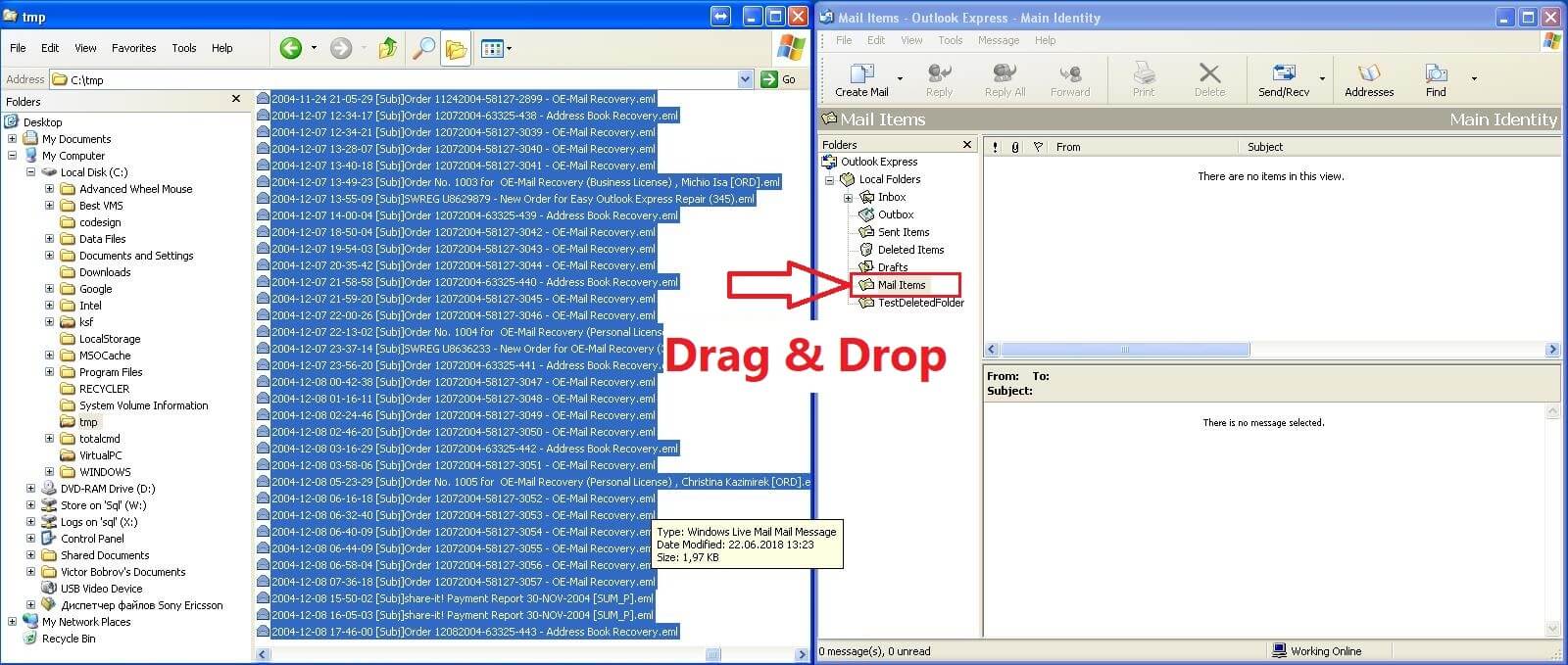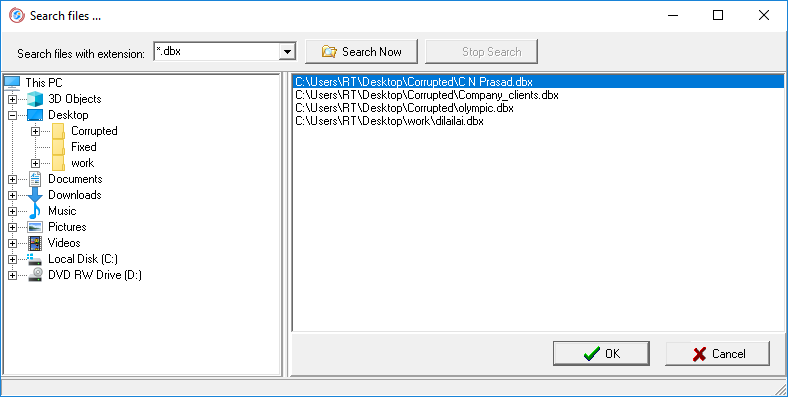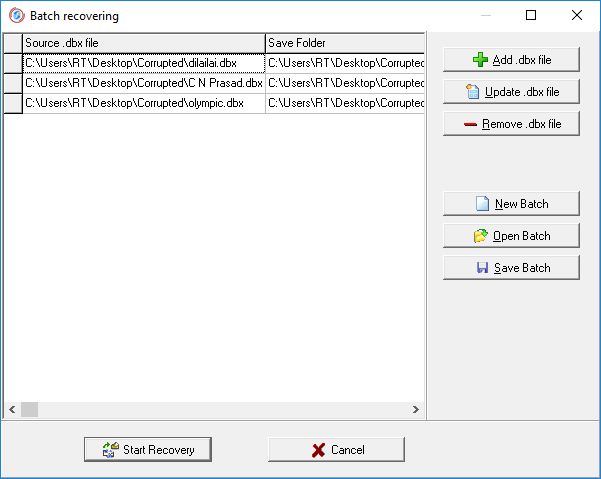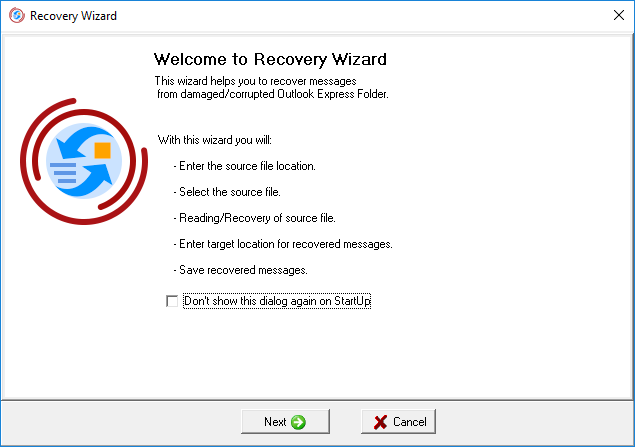Recovery Toolbox for Outlook Express – 온라인 도움말
손상된 Outlook Express dbx 파일에서 손실된 메시지를 복구하는 과정에서 메일 메시지를 복구하기 위한 일련의 작업을 고수하고 지침을 면밀히 따르는 것이 좋습니다. Recovery Toolbox for Outlook Express (다운로드).
손실된 Outlook Express 메시지 복구 Recovery Toolbox for Outlook Express 도구
잃어버린 메시지 복구 Recovery Toolbox for Outlook Express 다음으로 귀결됩니다:
1. 손상된 Outlook Express dbx 파일의 경로 지정
손상된 *.dbx 파일의 경로는 소스 폴더 경로 필드에 지정해야 합니다 ![]() . 에서 경로를 지정하는 세 가지 방법이 있습니다 Recovery Toolbox for Outlook Express:
. 에서 경로를 지정하는 세 가지 방법이 있습니다 Recovery Toolbox for Outlook Express:
- 소스 폴더 경로 필드에 *.dbx 파일 경로를 수동으로 입력합니다.
- 드롭다운 목록에서 경로를 선택합니다.
- 소스 폴더 선택 버튼 사용
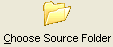 프로그램의 도구 모음에서 작업 하위 메뉴의 소스 폴더 선택 항목을 선택합니다 Recovery Toolbox for Outlook Express.
프로그램의 도구 모음에서 작업 하위 메뉴의 소스 폴더 선택 항목을 선택합니다 Recovery Toolbox for Outlook Express.
프로그램이 소스 폴더 경로 필드에 자동으로 지정하는 경로는 Outlook Express가 현재 사용자의 서신을 저장하는 *.dbx 파일의 경로입니다. .dbx 파일에 대한 경로가 있는 드롭다운 목록의 첫 번째 경로가 됩니다. 다른 경로는 프로그램이 이전에 *.dbx 파일을 감지한 경로입니다. 어떤 이유로 필요한 *.dbx 파일이 있는 경로를 모르는 경우 .dbx 파일 검색 을 사용하여 활성화할 수 있는 Outlook Express용 복구 도구 상자의 내부 dbx 파일 검색 기능을 사용하십시오 버튼 ![]() .
.
의 내부 검색 기능을 사용하면 찾은 파일의 경로가 소스 폴더 경로 필드에 자동으로 지정됩니다. Recovery Toolbox for Outlook Express.
드롭다운 목록에서 *.dbx 파일의 경로를 선택하면 소스 폴더 경로 필드에도 자동으로 지정됩니다.
경로를 수동으로 입력하는 경우 이동 버튼을 클릭해야 합니다 ![]() 소스 폴더 경로 필드에서 오른쪽으로 이동하거나 경로 입력 후 키보드의 엔터 키를 누르면 폴더에 저장된 파일 목록이 표시됩니다.
소스 폴더 경로 필드에서 오른쪽으로 이동하거나 경로 입력 후 키보드의 엔터 키를 누르면 폴더에 저장된 파일 목록이 표시됩니다.
2. Outlook Express .dbx 파일 선택
소스 폴더 경로 필드에 경로를 입력하면 선택한 폴더에 저장된 *.dbx 파일 목록이 Recovery Toolbox for Outlook Express에서 창 왼쪽에 표시됩니다. 또한 프로그램은 확장자가 dbt인 파일(메시지도 포함할 수 있는 임시 Outlook Express 파일)을 표시합니다. 목록이 비어 있을 수 있습니다. 이는 선택한 폴더에 dbx 확장자를 가진 파일이 없음을 의미합니다. 이 경우 소스 폴더 경로 필드에서 경로를 변경해야 합니다.
Recovery Toolbox for Outlook Express에서 필요한 *.dbx 파일 복구를 시작하는 방법에는 여러 가지가 있습니다. 선택한 파일을 읽는 절차는 다음과 같이 시작할 수 있습니다.
- 키보드에서 Enter 키 누르기(커서가 선택한 파일에 있어야 함)
- 선택한 파일을 두 번 클릭
- 소스 파일 읽기 버튼 클릭
 프로그램 도구 모음에서;
프로그램 도구 모음에서; - 메인 메뉴의 작업 하위 메뉴에서 원본 파일 읽기 항목을 선택합니다.
주목:Recovery Toolbox for Outlook Express(Outlook Express 포함)를 제외한 다른 프로그램이 데이터를 추출하는 동안 선택한 dbx 파일을 사용하지 않도록 하십시오. 프로세스 중에는 dbx 파일을 사용할 수 있는 모든 프로그램이 닫혀 있는지 확인하십시오. 손상된 dbx 파일에서 데이터를 복구하는 동안 Outlook Express용 Recovery Toolbox는 수정하지 않고 처리 중인 파일을 읽기만 합니다.
3. .dbx 파일에서 메시지 추출
위에서 설명한 네 가지 방법 중 하나로 .dbx 파일을 읽는 프로세스를 시작합니다. Recovery Toolbox for Outlook Express 손상된 .dbx 파일에서 메일 메시지의 무결성 검사, 분석 및 확인을 시작합니다. 프로그램이 데이터를 처리하는 데 소요하는 시간은 컴퓨터 성능, 처리 중인 파일의 크기 및 수에 따라 달라질 수 있습니다. 낮은 성능 속도와 많은 양의 복구된 정보는 프로그램이 정보를 처리하는 데 필요한 시간을 늘립니다. 삭제된 메시지 삭제 취소 옵션이 활성화된 경우 검색 시간이 상당히 늘어납니다.
추출된 모든 메시지는 프로그램 창의 복구된 이메일 목록에 추가됩니다. 사용자는 발신자, 수신자, 수신 날짜, 제목 필드를 볼 수 있습니다. 메시지. 등록된 버전의 프로그램에서 메시지 본문을 볼 수도 있습니다.
그만큼 ![]() 복구된 이메일 목록의 아이콘은 Outlook Express에서 삭제된 메시지를 나타냅니다. Recovery Toolbox for Outlook Express 이러한 메시지를 삭제 취소할 수 있습니다. 이러한 메시지의 일부 정보는 영구적으로 삭제되기 때문에 이러한 메시지를 항상 올바르게 복구할 수 있는 것은 아닙니다. 도구 메뉴의 옵션 하위 메뉴에서 삭제된 이메일 복구 확인란을 선택합니다. Recovery Toolbox for Outlook Express 삭제된 메시지를 삭제 취소하는 도구(삭제된 메시지는 기본적으로 복구되지 않음).
복구된 이메일 목록의 아이콘은 Outlook Express에서 삭제된 메시지를 나타냅니다. Recovery Toolbox for Outlook Express 이러한 메시지를 삭제 취소할 수 있습니다. 이러한 메시지의 일부 정보는 영구적으로 삭제되기 때문에 이러한 메시지를 항상 올바르게 복구할 수 있는 것은 아닙니다. 도구 메뉴의 옵션 하위 메뉴에서 삭제된 이메일 복구 확인란을 선택합니다. Recovery Toolbox for Outlook Express 삭제된 메시지를 삭제 취소하는 도구(삭제된 메시지는 기본적으로 복구되지 않음).
메모:삭제된 메시지의 복구는 추가 Recovery Toolbox for Outlook Express 특징. 개발자는 삭제된 정보의 완전한 복구를 보장하지 않습니다. 특히 Outlook Express에서 삭제된 메시지를 삭제 취소하는 경우 첨부 파일에 적용됩니다.
Recovery Toolbox for Outlook Express 손상된 *.dbx 파일에서 정보를 복구하는 고유한 기술을 사용합니다. dbx 파일의 손상 수준과 유형에 따라 성공적인 복구 가능성이 많이 다릅니다. 프로그램이 손상된 *.dbx 파일에서 모든 메시지를 복구할 수 있는 것은 아닙니다.
4. 손상된 Outlook Express dbx 파일에서 추출한 대응을 별도의 *.eml 파일로 저장
있는 폴더의 경로 Recovery Toolbox for Outlook Express 복구된 메시지를 저장하려면 이메일 저장 폴더 필드에 지정해야 합니다 ![]() . 복구된 정보를 프로그램에 저장하는 방법에는 3가지가 있습니다:
. 복구된 정보를 프로그램에 저장하는 방법에는 3가지가 있습니다:
- 이메일 저장 폴더 필드에 폴더 경로를 수동으로 입력합니다.
- 드롭다운 목록에서 폴더 경로를 선택합니다.
- 툴바에서 저장 폴더 선택 버튼 사용
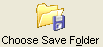 프로그램의 작업 하위 메뉴에서 저장 폴더 선택 항목을 선택합니다 Recovery Toolbox for Outlook Express.
프로그램의 작업 하위 메뉴에서 저장 폴더 선택 항목을 선택합니다 Recovery Toolbox for Outlook Express.
메시지를 저장하는 데 사용한 마지막 경로가 제공됩니다. 동일한 경로가 이메일 저장 폴더 필드의 드롭다운 목록에서 첫 번째 경로가 됩니다.
필요한 경우 저장하려는 메시지 옆에 있는 복구된 이메일 목록의 왼쪽 열에 있는 확인란을 선택합니다.
그런 다음 이메일 저장 버튼을 클릭합니다. 팝업 메뉴는 데이터를 저장하는 세 가지 방법을 제공합니다 ![]() :
:
- 확인한 이메일 저장 - 선택한 메시지를 저장합니다.
- 현재 이메일 저장 - 현재 메시지를 저장합니다.
- 모든 이메일 저장 - 모든 메시지를 저장합니다.
상황에 가장 적합한 옵션을 선택하고 클릭합니다. 모든 메시지는 별도의 *.eml 파일(RFC822 표준)로 저장되어 나중에 열어서 읽거나 복사하거나 Outlook Express로 이동할 수 있습니다.
메시지는 특수 문자를 제외한 메시지 제목으로 만들어진 이름으로 디스크에 저장됩니다. 괄호 [] 안의 숫자는 제목이 같은 메시지의 파일 이름에 추가됩니다. 예를 들어, sample[1].eml은 이름이 중복된 첫 번째 파일이고, sample[2].eml은 두 번째 파일입니다.
메모:등록된 버전의 메시지만 저장 가능 Recovery Toolbox for Outlook Express. 구매 페이지에서 온라인으로 구매하실 수 있습니다.
5. 복구된 서신을 새 Outlook Express dbx 파일에 복사
별도의 *.eml 파일로 저장된 모든 메시지는 Outlook Express로 복사하거나 이동할 수 있습니다. 각 파일을 개별적으로 이동하거나 모든 파일을 한 번에 이동할 수 있습니다.
*.eml 확장자를 가진 하나의 파일을 Outlook Express로 복사하거나 이동하려면 두 번 클릭하여 열어야 합니다. 그런 다음 창의 주 메뉴에서 폴더로 복사 또는 폴더로 이동 항목을 선택하고 목록에서 폴더를 선택합니다. 그런 다음 확인을 클릭합니다.
저장된 *.eml 파일 그룹을 Outlook Express에 복사하려면 다음을 수행해야 합니다.
- Outlook Express와 Windows 탐색기를 동시에 실행합니다. 화면 왼쪽에 Outlook Express를, 오른쪽에 Windows 탐색기를 배치하면 파일을 보다 편안하게 이동할 수 있습니다.
- Ctrl 키를 누른 상태에서 파일을 클릭하거나 Shift 키를 누른 상태에서 화살표 키를 사용하여 Windows 탐색기에서 복사할 메시지가 있는 모든 파일을 선택합니다.
- 선택한 파일에서 마우스 왼쪽 버튼을 길게 눌러 선택한 파일을 캡처합니다.
- 선택한 파일을 Outlook Express 폴더로 끌어다 놓습니다.
주의:파일을 복사할 Outlook Express 폴더는 정상적으로 작동하고 결함이 없어야 합니다. 폴더가 제대로 작동하지 않을 가능성이 조금이라도 있는 경우 다음을 수행하여 폴더를 복구해야 합니다.
- 사용 Recovery Toolbox for Outlook Express 손상된 폴더에서 모든 메시지를 추출하려면
- 추출된 메시지를 로컬 디스크에 저장
- 데이터를 백업하기 위해 폴더의 .dbx 파일을 편리한 위치에 복사합니다.
- Outlook Express가 메시지를 저장하는 폴더에서 손상된 .dbx 파일 삭제
- Outlook Express를 시작하고 복구 중인 폴더의 아이콘을 클릭합니다. 메일 클라이언트는 자동으로 새 폴더를 생성합니다.
1. Outlook Express용 Recovery Toolbox에서 *.dbx 파일 검색
Recovery Toolbox for Outlook Express *.dbx 파일에 대한 디스크를 검색할 수 있습니다. 어떤 이유로 프로그램이 *.dbx 파일의 위치를 자동으로 감지하지 못하거나 일부 추가 *.dbx 파일을 찾아야 하는 경우 *.dbx 파일 검색 기능을 사용하십시오. 사용하려면 .dbx 파일 검색 버튼을 클릭하세요. ![]() 프로그램 창의 오른쪽 상단에 있습니다. 도구 하위 메뉴에서 .dbx 파일 검색 항목을 선택하여 프로그램의 기본 메뉴에서 *.dbx 파일 검색을 시작할 수도 있습니다. 검색을 활성화한 후 Recovery Toolbox for Outlook Express에서 검색해야 하는 파일의 확장자와 파일을 검색해야 하는 위치를 지정해야 합니다. 기본적으로 프로그램은 확장자가 *.dbx인 파일을 검색하도록 구성되어 있습니다. 두 옵션을 모두 지정한 후 지금 검색 버튼을 클릭합니다. 프로그램은 *.dbx 파일에 대해 지정된 위치를 검색하고 검색이 끝나면 오른쪽 패널에 *.dbx 확장자를 가진 발견된 파일 목록을 표시합니다. 목록에 있는 파일을 두 번 클릭하거나 확인 버튼을 클릭하면 찾은 파일 목록이 검색 창에서 기본 Outlook Express용 복구 도구 상자 창으로 이동합니다.
프로그램 창의 오른쪽 상단에 있습니다. 도구 하위 메뉴에서 .dbx 파일 검색 항목을 선택하여 프로그램의 기본 메뉴에서 *.dbx 파일 검색을 시작할 수도 있습니다. 검색을 활성화한 후 Recovery Toolbox for Outlook Express에서 검색해야 하는 파일의 확장자와 파일을 검색해야 하는 위치를 지정해야 합니다. 기본적으로 프로그램은 확장자가 *.dbx인 파일을 검색하도록 구성되어 있습니다. 두 옵션을 모두 지정한 후 지금 검색 버튼을 클릭합니다. 프로그램은 *.dbx 파일에 대해 지정된 위치를 검색하고 검색이 끝나면 오른쪽 패널에 *.dbx 확장자를 가진 발견된 파일 목록을 표시합니다. 목록에 있는 파일을 두 번 클릭하거나 확인 버튼을 클릭하면 찾은 파일 목록이 검색 창에서 기본 Outlook Express용 복구 도구 상자 창으로 이동합니다.
2. 배치 모드에서 메일 메시지 복구
의 특징 Recovery Toolbox for Outlook Express 이에 국한되지 않습니다. 배치 모드에서 손상된 *.dbx 파일에서 메일 메시지를 복구할 수도 있습니다. 배치 모드는 많은 수의 손상된 *.dbx 파일에서 정보를 복구할 때 유용합니다. 자세한 내용은 배치 모드를 사용하여 Outlook Express 복구 페이지를 참조하세요.
3. 복구 마법사로 메일 메시지 복구
사용을 시작하면 Recovery Toolbox for Outlook Express, 복구 마법사를 사용하여 손상된 *.dbx 파일에서 메시지를 복구할 수 있습니다. 복구 마법사는 사용을 시작하는 사용자에게 유용합니다. Recovery Toolbox for Outlook Express 손상된 dbx 파일에서 데이터를 복구하는 주요 단계를 배울 수 있습니다. 자세한 내용은 복구 마법사를 사용하여 Outlook Express 복구 페이지를 참조하십시오.